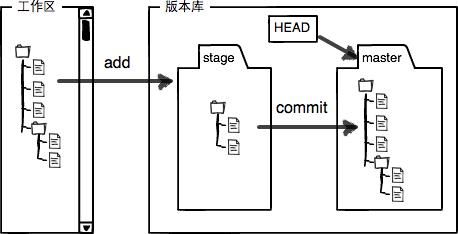下面是对git的各种使用及命令的基础使用,来自廖雪峰老师的git教程,这个收录下,作为git的使用总结。
github上面地址为:https://github.com/Zhangguoliu/learn-git/blob/master/learngit-note.md
++++++++++++++++++++++++++++++++++++++++++++++++++
Git学习笔记
目录
Git简介
安装Git
创建版本库||使用vi编辑器||把文件添加到版本库||查看工作区当前状态
时光穿梭-版本回退与重返未来
工作区与暂存区-管理修改比较不同
撤销修改||删除文件
远程仓库
分支管理||Bug分支||Feature分支
多人协作
标签管理||操作标签
使用GitHub和码云
自定义Git
Git简介
Git是分布式版本控制系统
集中式VS分布式:
集中式版本控制系统,版本库集中存放在中央服务器,必须要联网才能工作,没有历史版本库。
分布式版本控制系统,没有“中央服务器”,每个开发人员电脑上都有一个完整的版本库。
分布式优势:安全性更高,无需联网,若“中央服务器”故障,任何一个其他开发者本地都有最新的带历史记录的版本库。
主要区别在于历史版本库的存放,集中式历史版本只存在于中央服务器,而分布式中每个本地库都有历史记录存放。
安装Git
Linux系统
Debian或Ubuntu Linux
sudo apt-get install git
老版本Debian或Ubuntu Linux
sudo apt-get install git-core
其他版本Linux,官网下载源码解压,然后依次输入
./config ——> make ——> sudo make install
Windows系统
官网下载,安装完成后,“Git”->“Git Bash”即可打开
Git配置
$ git config --global user.name "Your Name"
$ git config --global user.email "[email protected]"
注意--global参数表示你这台机器上所有的Git仓库都会使用这个配置。
Git命令
创建版本库
选择一个合适目录
Windows系统请确保目录名(包括父目录)不包含中文
如$ cd d:
$ mkdir
$ cd
补充pwd显示路径,ls显示当前目录,ls -ah显示隐藏目录
在当前目录初始化库
$ git init
使用vi编辑器
$ vi
按i进入编辑
编辑完成后按ESC,然后选择以下某个命令输入
命令效果
:w保存文件,不退出vi
:w
:w!强制保存,不退出
:wq保存文件,退出
:wq!强制保存,退出
:q不保存,退出
:q!不保存,强制退出
:e!放弃所有修改,回到上次保存文件开始编辑
查看文件内容
cat
把文件添加到版本库
$ git add
$ git commit -m "description"
注意可以多次git add ,最后一次git commit
查看工作区当前状态
$ git status
时光穿梭(回退)
$ git reset --hard commit-id
确定版本回退commit-id
通过查看提交历史
$ git log
按q退出查看
简化显示提交历史
$ git log --pretty=oneline
HEAD,当前版本
HEAD^,上个版本
HEAD^^,上上个版本
HEAD~100,往上100个版本
确定重返未来commit-id
通过查看命令历史
$ git reflog
工作区与暂存区
工作区就是电脑中能看到的目录,工作区有一个隐藏目录.git,这是Git的版本库
管理修改
修改但未add
比较工作区与暂存区(即上次git add的内容)的不同
比较所有修改文件的不同
$ git diff
比较指定修改文件的不同
$ git diff
修改已add但未commit
比较暂存区与仓库分支(上次git commit)的不同
$ git diff --staged
或
$ git diff --cached
撤销修改
场景1——工作区已修改但未add到暂存区
$ git checkout --
其实就是用版本库里的版本替换工作区的版本
场景2——工作区修改且已经git add到暂存区,分两步
$ git reset HEAD
回到场景1,再按场景1操作
场景3:已经commit但没有推送到远程库——版本回退
删除文件
假设文件原已commit,目前情况是——已经在目录下手动或$ rm
选择一:确实要从版本库中删除该文件,分两步
第一步
$ git rm
或
git add
第二步
$ git commit -m "description"
选择二:删错了,要恢复
$ git checkout --
其实就是用版本库里的版本替换工作区的版本
远程仓库
创建SSH Key
$ ssh-keygen -t rsa -C "[email protected]"
补充在用户主目录下(cd)
$ ls -ah可见.ssh目录
$ cd .ssh可见id_rsa(私钥不能泄露)和id_rsa.pub(公钥可公开)
关联远程仓库
$ git remote add origin [email protected]:username/repositoryname.git
或
$ git remote add origin https://github.com/username/repositoryname.git
远程库默认名字为origin
删除已经关联的远程库
git remote rm remote-name
若远程库默认名字为origin,则
git remote rm origin
推送到远程仓库
第一次推送到GitHub
$ git push -u origin master
推送master分支
后续推送
$ git push origin master
不再使用参数-u
从远程库克隆
$ git clone [email protected]:username/repositoryname.git
或
$ git clone https://github.com/username/repositoryname.git
分支管理
查看分支
$ git branch
创建分支
$ git branch
切换分支
$ git checkout
创建+切换分支
$ git checkout -b
合并某分支到当前分支
$ git merge
普通模式合并分支
$ git merge --no-ff -m "description"
通常进行分支合并时,如果可以,Git会使用Fast forward模式,删除分支后,分支历史信息会丢失
--no-ff表示禁用Fast forward模式,能看出曾做过合并
删除分支
$ git branch -d
强行删除分支
$ git branch -D
查看分支合并图
$ git log --graph
简洁查看
$ git log --graph --pretty=oneline --abbrev-commit
Bug分支
假设场景——设A为游戏软件
master 上面发布的是A的1.0版本
dev 上开发的是A的2.0版本
这时,用户反映 1.0版本存在漏洞,有人利用这个漏洞开外挂
需要从dev切换到master去填这个漏洞,正常必须先提交dev目前的工作,才能切换
而dev的工作还未完成,不想提交,所以先把dev的工作stash一下。然后切换到master
在master建立分支issue101并切换
在issue101上修复漏洞
修复后,在master上合并并删除issue101
切回dev,恢复原本工作,继续工作
保存工作现场
$ git stash
查看保存的工作现场
$ git stash list
恢复工作现场
$ git stash apply
删除工作现场
$ git stash drop
恢复并删除工作现场
git stash pop
Feature分支
每添加一个新功能,最好新建一个feature分支,在上面开发完成后,合并,最后,删除该feature分支
多人协作
多人协作通常的工作模式
先试图推送自己的修改git push
若推送失败,则远程分支比本地分支更新,git pull拉取远程分支试图合并
若合并有冲突,则解决冲突,并在本地提交(add和commit)
若没有冲突或解决了冲突,再次推送git push
查看远程库信息
$ git remote
详细查看
git remote -v
本地推送分支
$ git push origin
在本地创建和远程分支对应的分支
$ git checkout -b
建立本地分支和远程分支的关联
$ git branch --set-upstream
或
$ git branch --set-upstream-to=origin/
从远程抓取分支
$ git pull
Rebase“变基”
$ git rebase
把分叉的提交历史“整理”成一条直线,看上去更直观。缺点是本地的分叉提交已经被修改过了。
只对尚未推送或尚未分享给别人的本地修改执行变基操作清理历史,从不对已推送至别处的提交执行变基操作
标签管理
发布一个版本时,我们通常先在版本库中打一个标签(tag),这样,就唯一确定了打标签时刻的版本
将来无论什么时候,取某个标签的版本,就是把那个打标签的时刻的历史版本取出来。所以,标签也是版本库的一个快照
创建标签
$ git tag
在最新commit上打一个标签
$ git tag
在对应的commit_id上打一个新标签
创建带有说明的标签
$ git tag -a
-a指定标签名,-m指定说明文字
查看所有标签
$ git tag
查看对应标签的信息
$ git show
注意标签总是和某个commit挂钩。如果这个commit既出现在master分支,又出现在dev分支,那么在这两个分支上都可以看到这个标签。
操作标签
推送某个标签到远程
$ git push origin
一次性推送全部尚未推送的标签到远程
git push origin --tags
删除一个本地标签
$ git tag -d
删除一个远程标签
先从本地删除
$ git tag -d
再从远程删除
$ git push origin :refs/tags/
使用GitHub
如何参与一个开源项目
Fork任意开源库 ——> 从自己的账户下clone——> 修复bug或者新增一个功能 ——> 若希望官方库接受你的修改,可以在GitHub上发起一个pull request
本地库既关联GitHub,又关联码云
如原来已经关联了默认名origin的GitHub
先删除已关联的名为origin的远程库:
$ git remote rm origin
然后,先关联GitHub的远程库:
$ git remote add github [email protected]:username/repositoryname.git
注意,远程库的名称叫github,不叫origin了
接着,再关联码云的远程库:
$ git remote add gitee [email protected]:username/repositoryname.git
同样注意,远程库的名称叫gitee,不叫origin了
注意多个关联后以上所以命令含的origin都换成相应的github或gitee
如果要推送到GitHub,使用命令:
$ git push github master
如果要推送到码云,使用命令:
$ git push gitee master
自定义Git
显示颜色
让Git显示颜色,会让命令输出看起来更醒目:
$ git config --global color.ui true
忽略特殊文件
见廖老师教程
配置别名
如
用git st就表示git status
$ git config --global alias.st status
配置一个git last,让其显示最后一次提交信息:
$ git config --global alias.last 'log -1'
甚至还有人丧心病狂地把lg配置成了:
$ git config --global alias.lg "log --color --graph --pretty=format:'%Cred%h%Creset -%C(yellow)%d%Creset %s %Cgreen(%cr) %C(bold blue)<%an>%Creset' --abbrev-commit"
试试git lg的效果,很炫酷
配置文件
配置Git的时候,加上--global是针对当前用户起作用的,如果不加,那只针对当前的仓库起作用
查看用户的配置信息:
$ git config --global --list
要查看当前仓库的,把global改成local就好
配置文件放哪了?每个仓库的Git配置文件都放在.git/config文件中:$ cat .gitconfig
别名就在alias后面,要删除别名,直接把对应的行删掉即可
搭建Git服务器
GitHub就是一个免费托管开源代码的远程仓库
但是对于某些视源代码如生命的商业公司来说,既不想公开源代码,又舍不得给GitHub交保护费,那就只能自己搭建一台Git服务器作为私有仓库使用
搭建见廖老师教程